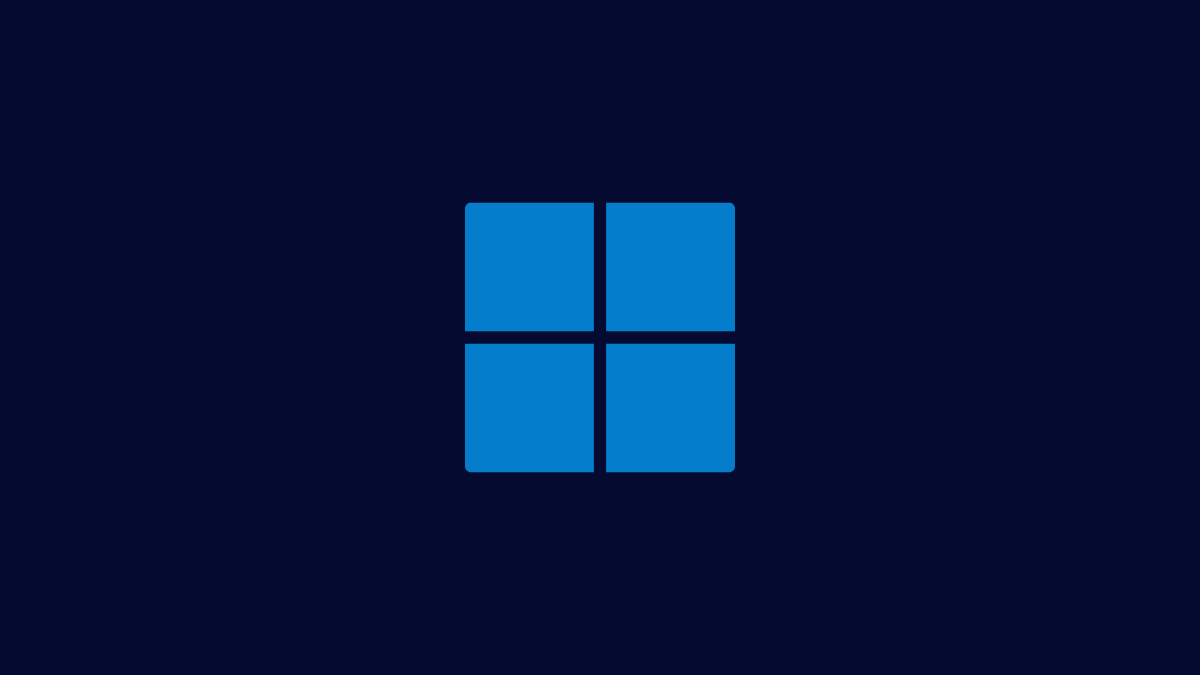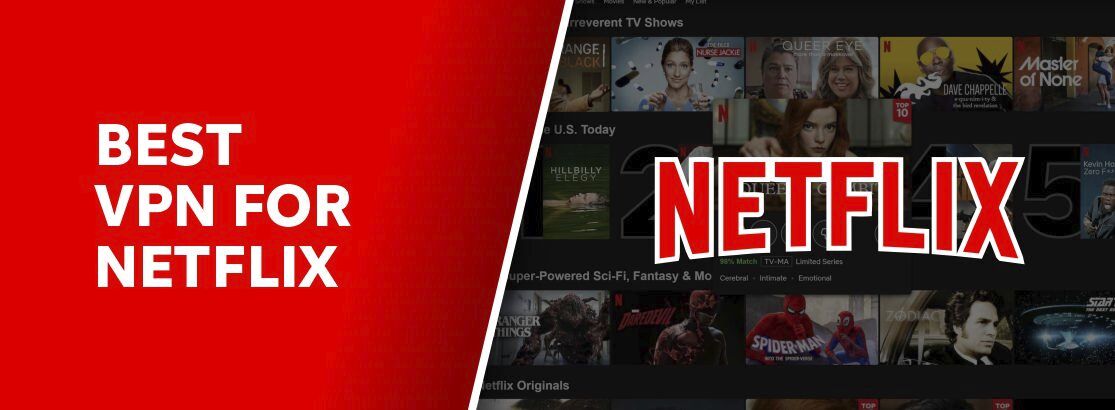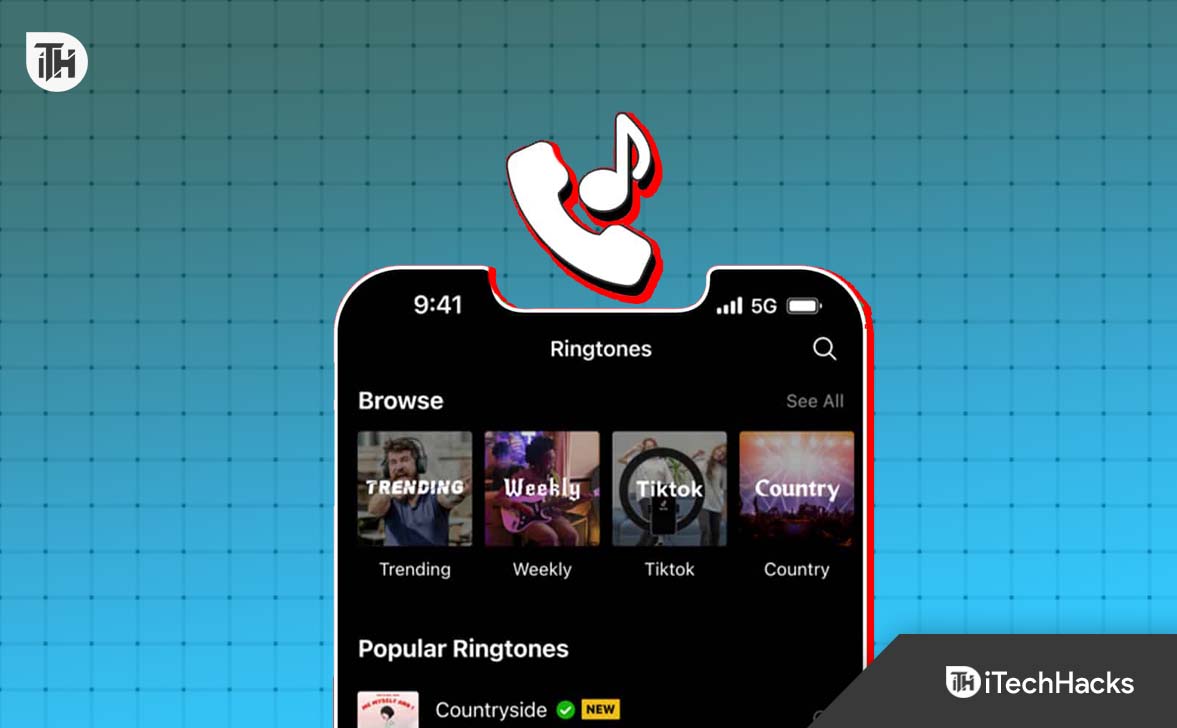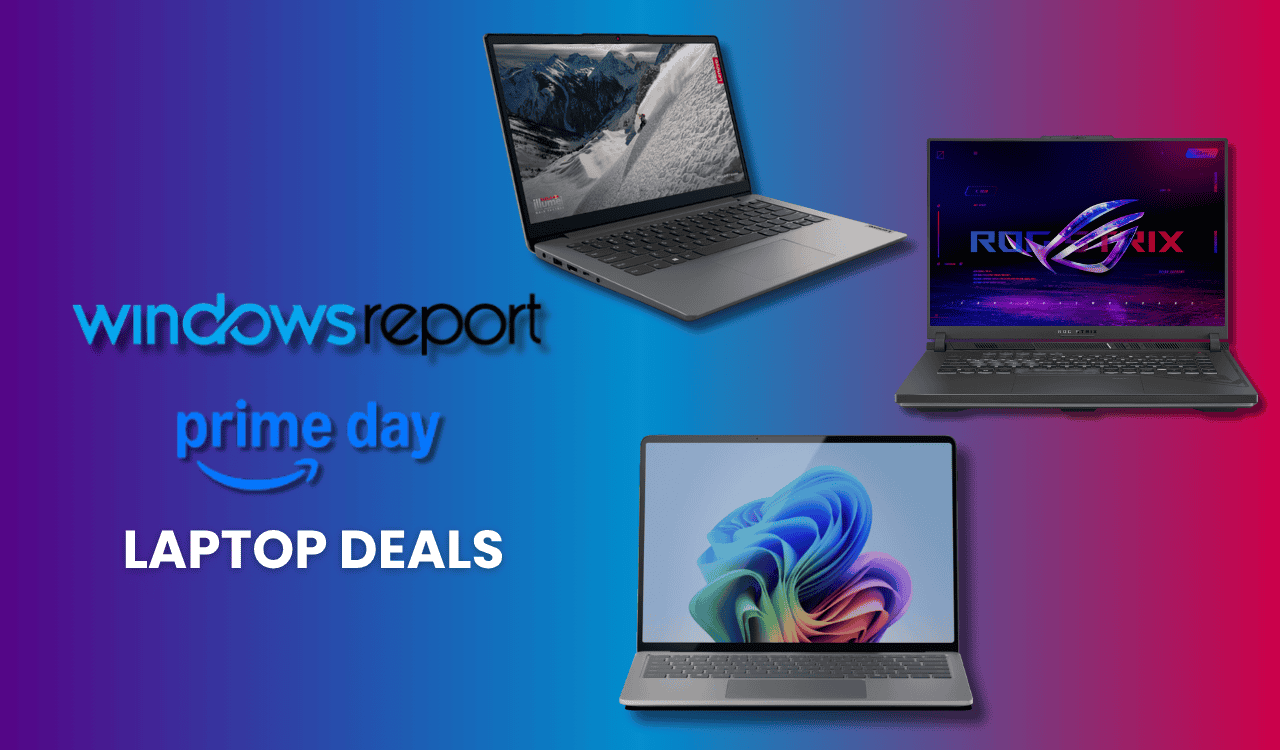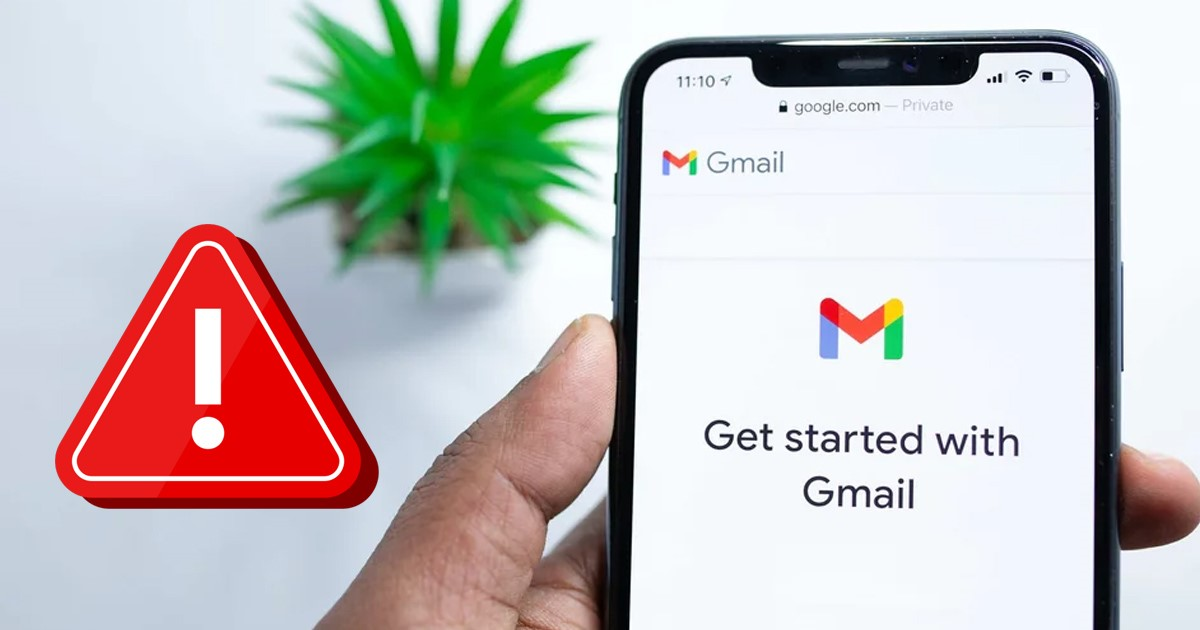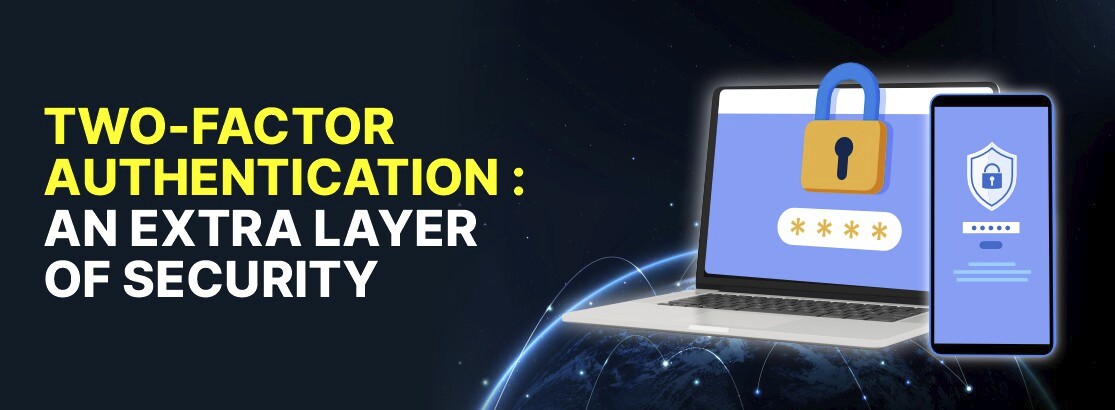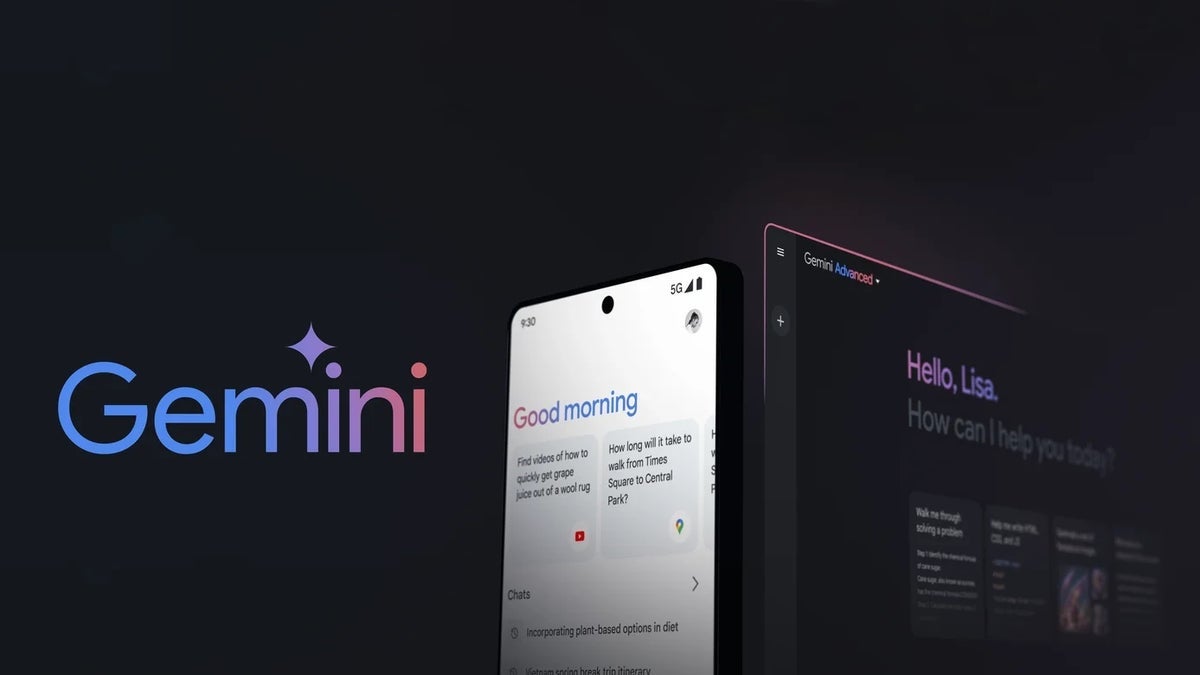Jos saat virhekoodin 0x80070007 päivittäessäsi Windows 11: tä joko manuaalisesti tai automaattisten päivitysten kautta, tämä on melko yleinen. Vaikka tämä ongelma ei vahingoita järjestelmääsi, se voi estää sinua päivittämästä uusimpaan versioon. Tämä opas opastaa sinut useiden tehokkaiden ratkaisujen läpi auttaaksesi sinua menemään sen ohi ja päivittämään laitteen onnistuneesti. Suurin osa tässä esitetyistä vaiheista toimii myös muissa Windows Update -virhekoodissa.
Takea:
- Opi käytännön vaiheet päivitysvirheen 0x80070007 korjaamiseksi Windows 11: ssä
- Ymmärrä, mikä aiheuttaa tämän virheen keskeyttää päivitykset
- Seuraa sekä pikakorjauksia että syvempiä vianetsintämenetelmiä
Helpoin ensimmäinen askel on suorittaa sisäänrakennetut Windows Update -vianmääritystä. Tämä työkalu havaitsee ja ratkaisee usein yleiset ongelmat automaattisesti.
- Paina Windows + I avataksesi asetukset.
- Siirry järjestelmään> Vianmääritys> Muut vianetsijät.
- Etsi Windows Update ja napsauta sitten Suorita.
- Anna työkalun viimeistely skannauksen ja käyttää kaikki ehdotetut korjaukset.

Kun prosessi on valmis, yritä päivitys uudelleen nähdäksesi, onko ongelma ratkaistu.
Poista toimituksen optimointitiedostot
Jos vianetsijä ei tehnyt temppua, välimuistitiedostojen tyhjentäminen voi auttaa, etenkin toimituksen optimointitiedostoja.
- Siirry kohtaan Asetukset> Järjestelmä> Storage.
- Napsauta väliaikaisia tiedostoja.
- Valitse laatikko toimitusoptimointitiedostot.
- Valitse Poista tiedostot, jotta voit poistaa jäljellä olevat tiedot.

Tämä selvittää mahdollisesti korruptoituneet tiedot, jotka saattavat aiheuttaa päivityksen epäonnistumisen.
Palauta viimeisin päivitys takaisin
Kummallista kyllä, äskettäisen päivityksen asennuksen poistaminen voi joskus tasoittaa tietä menestyvälle tulevalle päivitykselle. Jotkut päivitykset sisältävät virheitä, jotka häiritsevät seuraavia asennuksia.

Täydelliset vaiheet tarkista tämä yksityiskohtainen opas:Kuinka poistaa Windows 11 -päivitys
Kun edellinen päivitys on poistettu, yritä asentaa uusin versio uudelleen.
Pakota päivitys Windows -asetuksilla
Jos olet kääntänyt päivityksen takaisin, seuraava askel on yrittää uudelleensijoittaa päivityksiä manuaalisesti asetussovelluksen kautta.
- Avaa asetukset> Windows Update.
- Napsauta Tarkista päivitykset.
- Lataa ja asenna mitä tahansa saatavilla.
Tämä varmistaa, että yrität päivityksen viimeisintä, mahdollisesti korjattua versiota.
Käytä Microsoft Update -luetteloa
Onko sinulla edelleen ongelmia? Päivityksen lataaminen suoraan Microsoftilta voi ohittaa ongelman kokonaan.
Lisää lukemista:Kuinka korjata “Windows ei voinut päivittää tietokoneen käynnistyskokoonpanoa” -virhe Windows 11: ssä
- Käydä Microsoftin päivitysluettelo
- Kirjoita päivityksen KB -numero, joka epäonnistui tai etsi uusinta versiota.
- Lataa järjestelmän oikea versio (tarkista tarvittaessa 64-bittinen vs. ARM64).
- Suorita asennusohjelma ja seuraa kehotuksia.
Huomaa: Jos valitset yhteensopimattoman päivityksen, Windows estää asennuksen automaattisesti.
Miksi tämä virhe tapahtuu?
Windows -päivitykset voivat epäonnistua monista syistä, mutta tämä virhe johtuu usein pienistä tiedostojen korruptiosta tai päivittää aiempien korjaustiedostojen käyttöönotot. Valitettavasti edes Microsoft ei ole antanut konkreettista selitystä. Hyvä uutinen? Päivitysten palauttaminen ja päivitystiedostojen poistaminen uudelleen pyrkii toimimaan useimmissa tapauksissa.